Cómo instalar una nueva versión de Android en tu tablet
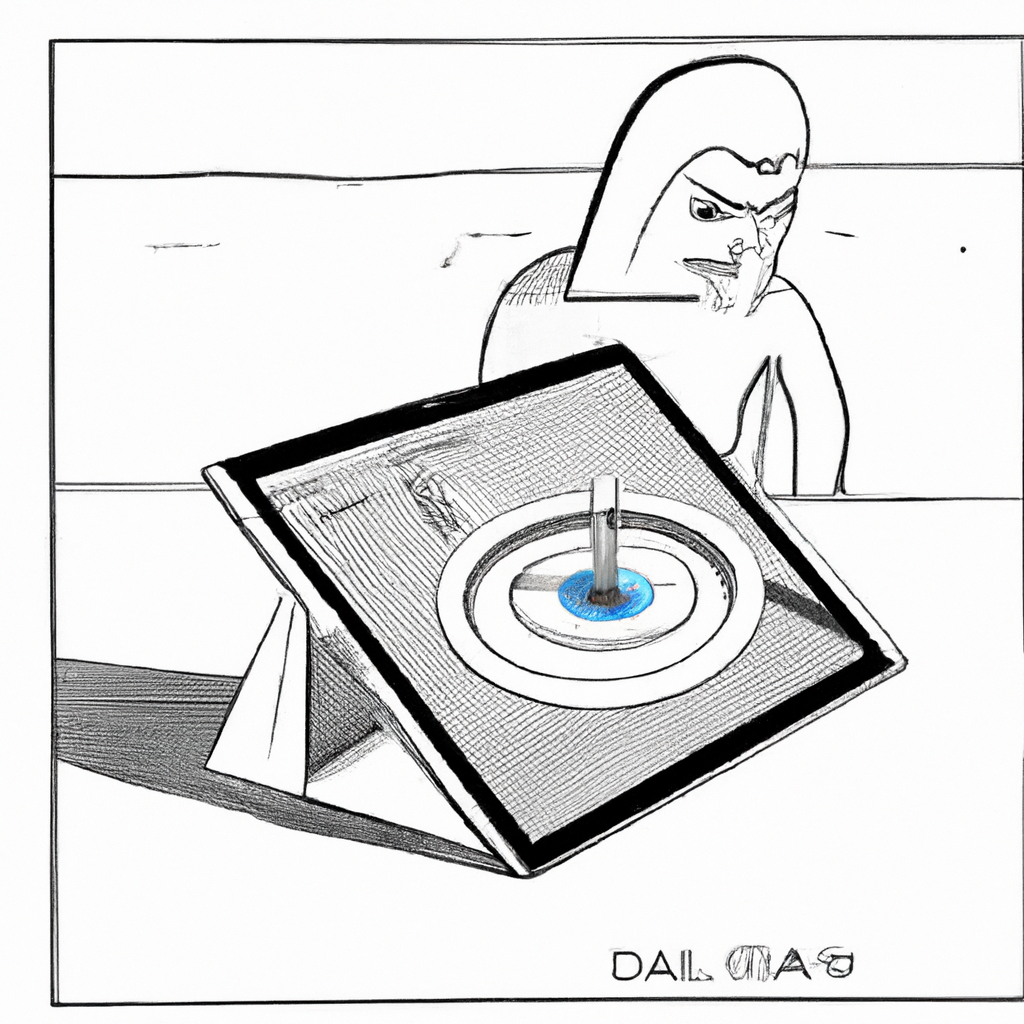
Si estás buscando mejorar el rendimiento de tu tablet y disfrutar de las últimas características de Android, instalar una nueva versión del sistema operativo puede ser una excelente opción. A continuación, te explicamos paso a paso cómo hacerlo.
Antes de comenzar, es importante que realices una copia de seguridad de todos los datos importantes que tengas en tu tablet. Esto es necesario para evitar la pérdida de información en caso de que algo salga mal durante el proceso de instalación.
Una vez que hayas realizado la copia de seguridad, deberás buscar la última versión de Android compatible con tu tablet. Puedes encontrar esta información en el sitio web del fabricante o realizando una búsqueda en línea. Asegúrate de descargar el archivo correcto para tu modelo de tablet.
Una vez que hayas descargado la nueva versión de Android, conecta tu tablet a tu computadora mediante un cable USB. Asegúrate de que tu tablet tenga suficiente carga de batería para completar el proceso, o manténla conectada a la corriente durante la instalación.
Una vez que hayas conectado tu tablet, debes buscar el archivo de la nueva versión de Android que descargaste previamente. Luego, copia este archivo a la carpeta raíz de tu tablet. Puedes hacerlo arrastrando y soltando el archivo en la ubicación adecuada.
Una vez que hayas copiado el archivo, desconecta tu tablet de la computadora y apágala por completo. Luego, enciéndela nuevamente manteniendo presionados los botones de encendido y volumen al mismo tiempo. Esto te llevará al modo de recuperación.
Una vez que estés en el modo de recuperación, utiliza los botones de volumen para navegar por las opciones y el botón de encendido para seleccionarlas. Busca la opción que te permite instalar un archivo desde la tarjeta SD o desde la memoria interna de tu tablet, dependiendo de dónde hayas copiado el archivo de la nueva versión de Android.
Una vez que hayas seleccionado la opción adecuada, busca el archivo de la nueva versión de Android en la ubicación correspondiente y selecciona la opción para iniciar la instalación. Este proceso puede llevar algunos minutos, así que ten paciencia y no interrumpas el proceso.
Una vez que la instalación haya finalizado, reinicia tu tablet y podrás disfrutar de la nueva versión de Android en tu dispositivo. Es posible que tengas que configurar algunas opciones y ajustes nuevamente, pero podrás disfrutar de todas las ventajas que ofrece la nueva versión del sistema operativo.
Recuerda que antes de realizar cualquier modificación en tu tablet, es importante investigar y asegurarte de seguir las instrucciones correctas para tu modelo específico. Además, ten en cuenta que instalar una nueva versión de Android puede llevar a la pérdida de garantía de tu tablet y podría presentar algunos riesgos, por lo que debes proceder con precaución.
¿Cómo cambiar la versión de Android en una tablet?
¿Cómo cambiar la versión de Android en una tablet? Si tienes una tablet con una versión antigua de Android y te gustaría actualizarla a una versión más reciente, aquí te explicamos cómo hacerlo.
Lo primero que debes saber es que no todos los dispositivos tienen la capacidad de actualizarse a la última versión de Android. Esto depende del fabricante y del modelo de tu tablet. Sin embargo, si tu dispositivo es compatible, aquí tienes los pasos a seguir:
1. Verifica y haz una copia de seguridad de tus datos: Antes de realizar cualquier cambio en tu tablet, asegúrate de respaldar tus datos importantes. Puedes hacer una copia de seguridad en la nube o en una tarjeta SD.
2. Conéctate a una red Wi-Fi: Para realizar la actualización, necesitarás estar conectado a una red Wi-Fi estable y con acceso a internet. Asegúrate de tener suficiente espacio de almacenamiento en tu tablet para descargar e instalar la nueva versión de Android.
3. Accede a la configuración de tu tablet: Dirígete a la aplicación de "Configuración" en tu tablet. Puedes encontrarla en el cajón de aplicaciones o en la pantalla de inicio.
4. Busca la opción "Actualización de software" o "Acerca del dispositivo": El nombre exacto de esta opción puede variar según la versión de Android. Encontrarás esta opción dentro de la configuración de tu tablet.
5. Comprueba si hay actualizaciones disponibles: En la sección de "Actualización de software" o "Acerca del dispositivo", busca la opción para comprobar si hay actualizaciones disponibles. Tu tablet buscará automáticamente la última versión de Android y te mostrará si hay alguna disponible.
6. Descarga e instala la actualización: Si hay una actualización disponible, tu tablet te dará la opción de descargar e instalar la nueva versión de Android. Sigue las instrucciones en pantalla y espera a que el proceso se complete. Recuerda que este proceso puede demorar varios minutos o incluso más, dependiendo del tamaño de la actualización y la velocidad de tu conexión a internet.
7. Reinicia tu tablet: Después de que la actualización se haya instalado por completo, reinicia tu tablet para aplicar los cambios. Una vez reiniciada, podrás disfrutar de la última versión de Android en tu tablet.
Recuerda que el proceso de actualización de Android puede variar dependiendo del fabricante y del modelo de tu tablet. Si tienes alguna pregunta o encuentras dificultades durante el proceso, te recomendamos consultar el manual de usuario de tu dispositivo o buscar asistencia técnica en línea.
¡Ahora estás listo para disfrutar de las nuevas funciones y mejoras de la última versión de Android en tu tablet!
¿Cómo actualizar Android 5.0 en mi tablet?
Actualizar el sistema operativo de tu tablet Android 5.0 es esencial para mantener la seguridad de tus datos y disfrutar de las últimas características y mejoras del sistema. Sigue estos pasos para realizar la actualización en tu dispositivo.
Antes de iniciar la actualización, realiza una copia de seguridad de todos tus archivos y configuraciones importantes en caso de que algo salga mal durante el proceso. Puedes hacer esto conectando tu tablet a una computadora y copiando los archivos a través del cable USB.
A continuación, asegúrate de tener una conexión a internet estable. Para actualizar tu tablet, necesitarás descargar el archivo de actualización desde los servidores de Android. Conecta tu tablet a una red Wi-Fi o asegúrate de tener una conexión de datos móviles activa y suficiente para descargar el archivo.
Una vez que hayas realizado la copia de seguridad y tengas una conexión a internet estable, dirígete a la Configuración de tu tablet y busca la opción de Actualización de software. Es posible que se encuentre en la sección "Acerca del dispositivo" o en la sección "Sistema".
En la página de Actualización de software, verás si hay alguna actualización disponible para tu tablet. Si hay una actualización disponible, toca el botón de "Descargar" y espera a que el archivo se descargue completamente.
Una vez que el archivo de actualización se haya descargado, tu tablet te preguntará si deseas instalarlo ahora o más tarde. Toca el botón de "Instalar ahora" para iniciar el proceso de actualización. Tu tablet se reiniciará y comenzará a instalar la actualización.
Es importante no interrumpir el proceso de actualización y asegurarte de que tu tablet tenga suficiente batería para completar la actualización. Si la batería de tu tablet es baja, conéctala a una fuente de alimentación antes de iniciar la actualización.
Una vez que la actualización se haya completado, tu tablet se reiniciará automáticamente y podrás disfrutar de la última versión de Android en tu dispositivo.
En resumen, para actualizar Android 5.0 en tu tablet, realiza una copia de seguridad, asegúrate de tener una conexión a internet estable, busca la opción de "Actualización de software" en la configuración de tu tablet, descarga la actualización, instálala y asegúrate de no interrumpir el proceso de actualización. ¡Disfruta de las nuevas características y mejoras en tu tablet actualizada!
¿Cómo pasar de Android 7 a 9?
Actualizar tu dispositivo Android de la versión 7 a la versión 9 puede mejorar significativamente la experiencia de usuario al aprovechar las últimas características y mejoras de rendimiento. Aquí te mostramos cómo hacerlo:
1. Realiza una copia de seguridad de todos tus datos importantes, como contactos, fotos y archivos. Puedes hacer esto utilizando servicios en la nube o conectando tu dispositivo a una computadora y realizando una copia manualmente.
2. Asegúrate de tener suficiente espacio de almacenamiento disponible en tu dispositivo. La actualización de Android 7 a 9 puede ser bastante grande, por lo que es recomendable tener al menos 2 GB de espacio libre.
3. Conecta tu dispositivo a una red Wi-Fi estable para evitar interrupciones durante la actualización. Descargar e instalar la actualización de Android 9 requiere de una buena conexión a internet.
4. Dirígete a la aplicación de Configuración en tu dispositivo Android y busca la opción "Actualización de software". Dependiendo de la marca y modelo de tu dispositivo, esta opción puede encontrarse en diferentes ubicaciones dentro de la Configuración.
5. Una vez que hayas encontrado la opción de "Actualización de software", toca en ella y busca la opción "Buscar actualizaciones". Tu dispositivo Android buscará automáticamente las actualizaciones disponibles.
6. Si se encuentra disponible la actualización de Android 9 para tu dispositivo, aparecerá en la pantalla una notificación indicando que hay una actualización disponible. Toca en la notificación y sigue las instrucciones para descargar e instalar la actualización.
7. Durante el proceso de actualización, es posible que tu dispositivo se reinicie varias veces. No interrumpas este proceso y asegúrate de que tu dispositivo tenga suficiente carga de batería para completar la actualización.
8. Una vez terminada la actualización, tu dispositivo se reiniciará nuevamente y estarás ejecutando Android 9. Explora las nuevas características y disfruta de una experiencia mejorada en tu dispositivo Android.
Recuerda que el proceso de actualización puede variar ligeramente dependiendo del fabricante y modelo de tu dispositivo Android. Si tienes algún problema durante la actualización, consulta la documentación de tu dispositivo o ponte en contacto con el soporte técnico correspondiente.
¿Cómo forzar una Actualización de Android?
Para forzar una actualización de Android, existen varias opciones y métodos que puedes utilizar. En este artículo, te mostraremos cómo hacerlo de manera sencilla.
En primer lugar, es importante tener en cuenta que la disponibilidad de actualizaciones de Android puede depender del modelo de tu dispositivo y la versión actual que tengas instalada. Sin embargo, hay algunas formas de intentar forzar una actualización:
1. Verifica si hay actualizaciones disponibles: Ve a la configuración de tu dispositivo y busca la sección de "Actualizaciones de software" o "Actualización del sistema". Haz clic en esta opción y verifica si hay alguna actualización pendiente. Si aparece una actualización disponible, sigue los pasos para descargar e instalar la última versión de Android.
2. Reinicia tu dispositivo: En algunos casos, reiniciar tu dispositivo puede ayudar a desencadenar la búsqueda y descarga de nuevas actualizaciones. Apaga tu dispositivo, espera unos minutos y vuelve a encenderlo. Luego, verifica nuevamente si hay actualizaciones disponibles.
3. Conéctate a una red Wi-Fi estable: Las actualizaciones de Android suelen ser bastante grandes y consumir datos. Por lo tanto, es recomendable conectarse a una red Wi-Fi estable antes de intentar descargar una actualización. De esta manera, evitarás posibles interrupciones o problemas de conexión durante el proceso de actualización.
4. Elimina la caché: En ocasiones, la memoria caché de tu dispositivo puede causar problemas y dificultar la búsqueda de actualizaciones. Para solucionarlo, ve a la configuración de tu dispositivo, busca la sección de "Almacenamiento" o "Aplicaciones" y selecciona la opción para "Borrar caché". Esto eliminará todos los datos temporales almacenados en la memoria caché y podría ayudar a que la búsqueda de actualizaciones sea más efectiva.
Recuerda que forzar una actualización de Android no siempre garantiza que obtendrás la última versión disponible. La disponibilidad de actualizaciones puede depender de factores adicionales, como el fabricante de tu dispositivo y las políticas de actualización de tu proveedor de servicios.
En resumen, si estás ansioso por obtener una nueva versión de Android, puedes intentar forzar una actualización siguiendo estos pasos. Sin embargo, ten en cuenta que los resultados pueden variar y siempre es importante asegurarte de tener una copia de seguridad de tus datos antes de realizar cualquier actualización importante.